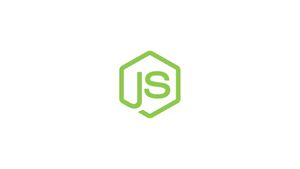Introducción
NVM o Node Version Manager es una utilidad de línea de comandos para instalar y administrar múltiples versiones de node.js en sistemas basados en Linux. Con la ayuda de NVM, puede instalar cualquier versión específica de nodejs en su sistema y usarla para ejecutar la aplicación.
Este tutorial lo ayudará a instalar NVM en su servidor Amazon Linux. También explicaremos los usos básicos de NVM para sistemas Amazon Linux.
Prerrequisitos
Un sistema Amazon Linux que se ejecuta con acceso de shell. Inicie sesión en su sistema Amazon Linux a través de SSH.
Instalar NVM
El equipo oficial de Node Version Manager proporciona un script de shell para instalar la utilidad de línea de comandos NVM. Utilice los siguientes comandos para instalar NVM en el sistema Amazon Linux:
sudo yum install curl -ycurl https://raw.githubusercontent.com/creationix/nvm/master/install.sh | bashEsto creará un .nvm en el directorio de inicio del usuario registrado. NVM mantiene todos los archivos binarios y de configuración en este directorio .nvm
Cierre sesión y vuelva a iniciar sesión con su cuenta de usuario para cargar el entorno nvm recién instalado, o utilice el siguiente comando para cargar el entorno sin volver a iniciar sesión:
source ~/.bashrcEn esta etapa, ha instalado correctamente NVM en su sistema.
Instalar Node usando NVM
NVM le permite instalar múltiples versiones de node.js para cada cuenta de usuario. En primer lugar, use el siguiente comando para encontrar todas las versiones disponibles de node.js para la instalación:
nvm ls-remoteEl comando anterior le mostrará una lista de versiones de nodos disponibles. Ahora puede instalar cualquier versión de nodo escribiendo:
nvm install 12.19.0Simplemente cambie 12.19.0 con la versión requerida como 11.15.0, 10.11.0, etc.
También hay un alias para la última versión estable del nodo, la versión LTS y otras versiones anteriores de LTS:
nvm install nodenvm install lts/*También puede utilizar lts /dubnium, lts /carbon, etc.
Usar NVM
Puede utilizar el siguiente comando para enumerar las versiones instaladas del nodo para el usuario actual:
nvm lsCon este comando puede encontrar la versión de node.js disponible para la instalación:
nvm ls-remoteTambién puede seleccionar una versión diferente para la sesión actual. La versión seleccionada será la versión actualmente activa solo para el shell actual:
nvm use 12.19.0Para encontrar la versión predeterminada del conjunto de nodos para el usuario actual, escriba:
nvm run default --versionCuando se instalan varias versiones de node.js, puede elegir una versión específica para ejecutar cualquier script:
nvm exec 12.19.0 server.jsDesinstale la versión específica del nodo con NVM
Puede eliminar cualquier versión no utilizada ejecutando el siguiente comando. Solo asegúrese de que la versión que está eliminando no esté activa actualmente.
Para eliminar Node.js 10.12.0, escriba:
nvm uninstall 10.12.0Conclusión
Este tutorial lo ayudó a instalar y usar NVM en el sistema Amazon Linux. Además, ha aprendido sobre los usos básicos de la utilidad de línea de comandos nvm.